Tra gli argomenti della guida a Photoshop presenti su http://www.photo4u.org , riportiamo qui per pronta consultazione quello necessario a chi ama l’utilizzo del grandangolo, tratto dalla pagina http://www.photo4u.org/viewtopic.php?t=276337
Correggere la prospettiva
a cura di Gianluca (Fotofaz)
Premessa: il problema della correzione della prospettiva di una foto può essere facilmente evitato adottando pochi e semplici accorgimenti in fase di scatto.
Le deformazioni che ci possiamo trovare in una foto sono sostanzialmente dovute a due fattori:
1- Le deformazioni dovute a difetti tipici dell’obiettivo che si sta usando (ad esempio la deformazione a barilotto), che si possono evitare non usando, per quanto possibile, le focali eccessivamente grandangolari (meglio magari fare qualche passo indietro oppure rivedere proprio l’inquadratura)
2- Le deformazioni dovute a perdita del parallelismo/ortogonalità delle linee verticali e/o orizzontali (le tipiche linee cadenti), che si possono evitare mantenendo la fotocamera “in bolla” sia orizzontalmente (= orizzonti in piano) che verticalmente (= zero linee cadenti).
A volte però capita di non poter seguire tutte queste regolette e di trovarsi nelle condizioni meno ideali, e tuttavia nell’impossibilità di rinunciare ad uno scatto.
Lasciando il problema della correzione della deformazione a barilotto ad un capitolo a se, un esempio classico è la foto seguente, scattata da un bus a due piani scoperto, mentre faceva il giro del centro storico di Parigi.
Il fatto che “non si sa quando uno ci potrà tornare” e che “era l’unica foto fatta a quel monumento” la rende una foto non cestinabile. Quindi procediamo.
Si nota subito come il soggetto non sia “in squadra”, ma soffra di linee cadenti e punto di fuga laterale (vedi linee rosse e blu) dovute all’aver scattato “come capitava”.
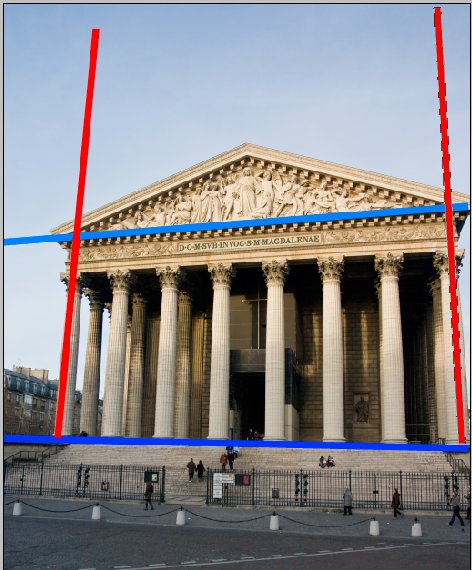
Si procede duplicando il livello dal menù Layer>Duplicate layer (non è essenziale, ma permette di non lavorare sulla foto originale, non si sa mai)
Poi dal menù Edit si sceglie Free transform (o si preme Ctrl+T sulla tastiera).
A questo punto la nostra foto è circondata da 8 punti di correzioni (4 sugli angoli e 4 nei punti medi dei lati).
Ancora dal menù Edit scegliamo Transform>Perspective.
Sembra che non sia cambiato nulla, ma se proviamo a cliccare e trascinare verso destra l’angolo in alto a destra vediamo chiaramente l’effetto della correzione Transform>Perspective
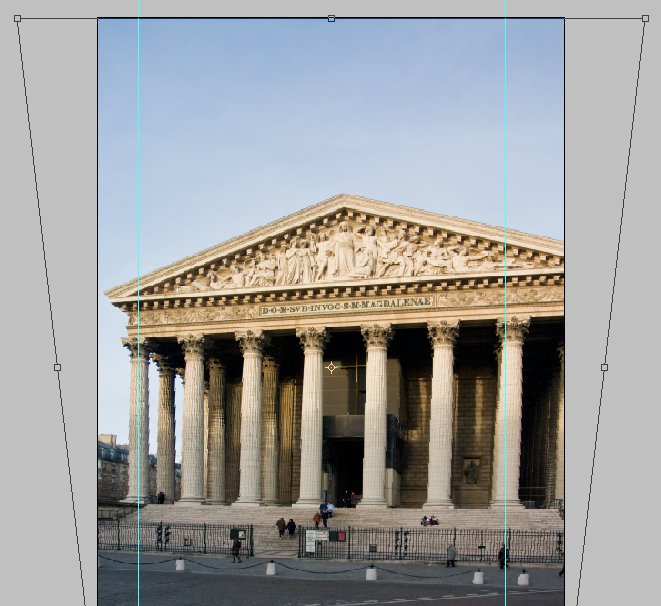
Trascinando lo spigolo in alto a destra verso destra notimo che anche il sinistro si sposta in egual misura ma dalla parte opposta.
Questo è un fattore importante da tenere in considerazione: il comando Transform>Perspective lavora in modo simmetrico, il che, come si vede dalla foto 2, porta a degli sbilanciamenti se la foto non è simmetrica (come in questo caso che raddrizzando la colonna di sx non raddrizzo quella di dx).
Per sistemare la cosa occorre agire sul punto medio del lato superiore, tirandolo a sx questo stirerà la foto in quella direzione.
Aggiunta: Per essere precisi, visualizzare la griglia quadrettata (Visualizza > Mostra > Griglia).
Successivamente con interventi alternati tra punto medio e angolo del lato superiore si arriva al seguente risultato
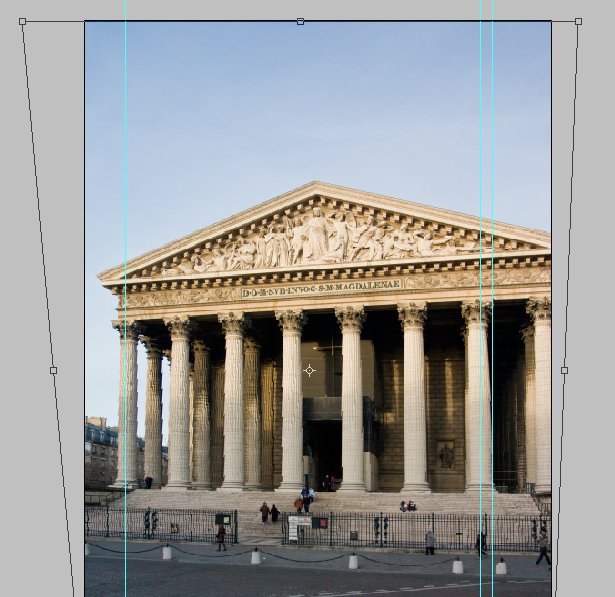
In cui le linee verticali sono ritornate parallele.
NOTA: non è un’operazione semplice, per cui provate senza scoraggiarvi se non vi riesce al primo colpo.
Una volta raggiunto il risultato desiderato scegliamo dal menù Edit Transform>Scale e tiriamo verso l’alto il punto medio del lato superiore.

Questo perché la precedente correzione prospettica ha causato uno schiacciamento della visione.
A questo punto basta fare click sul tasto conferma nella barra in alto
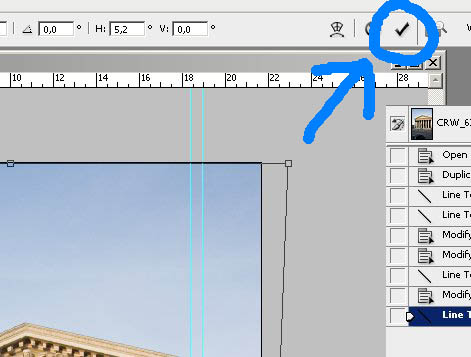
E le modifiche fatte verranno applicate al livello.
Ora proviamo a ottenere il parallelismo orizzontale.
Dal menù Edit scegliamo Free Transform (o premiamo Ctrl+T sulla tastiera) e poi, sempre dal menù Edit scegliamo ancora Transform>Perspective.
Noterete che i punti di ancoraggio questa volta non coincido con i bordi della foto.
Questo è normale perchè prima l’abbiamo tirata oltre i suoi lati.
Per raddrizzare le linee orizzontali tiriamo, questa volta verso l’alto, il punto in alto a sx.
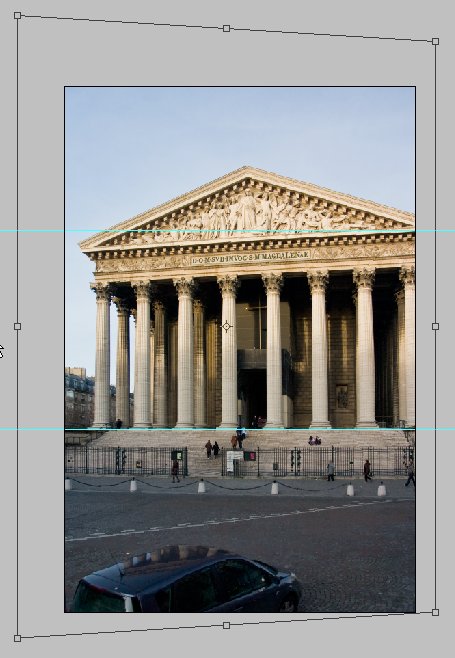
Come prima muovendo uno spigolo anche l’altro si muove in modo simmetrico, e come prima anche ora non si riesce in un unico colpo a rendere parallele tutte le linee.
Agiamo allora sul punto medio del lato di sx tirandolo verso l’alto
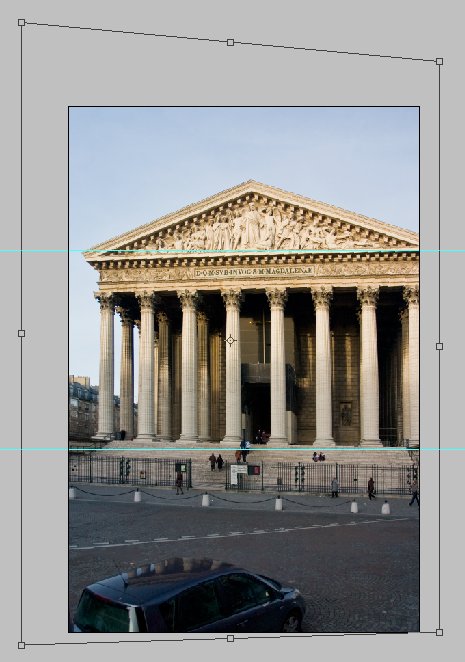
E poi ancora sull’angolo superiore sx per completare la correzione.
Un click sul tasto conferma ed abbiamo finito

Fermo restando che la scelta di correggere le deformazioni di questo tipo sia del tutto personale, diciamo almeno che la prossima volta che qualcuno vi farà notare che l’edificio pende o ci sono linee cadenti, non potrete più dire “non sapevo come correggerla”
